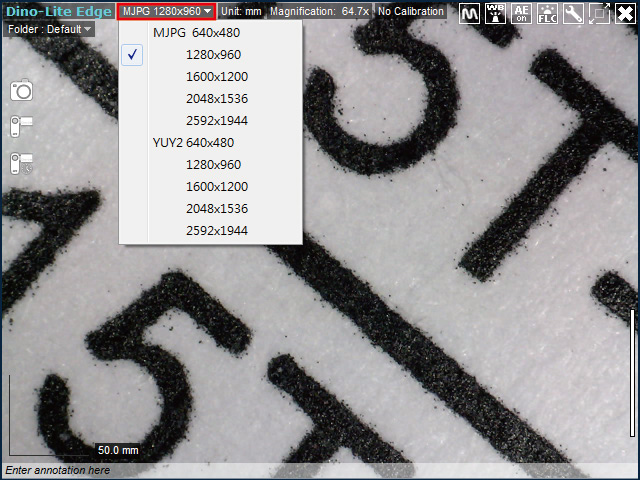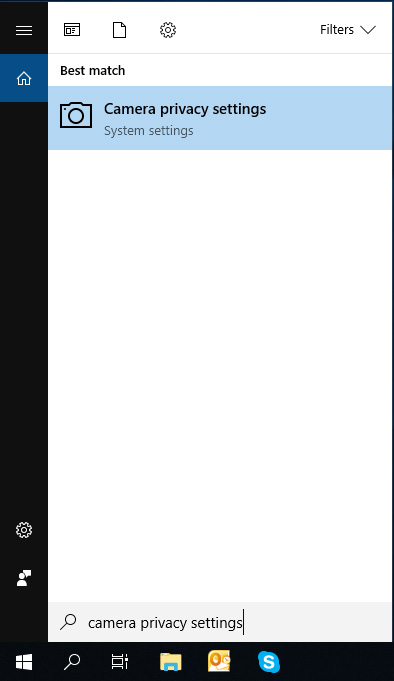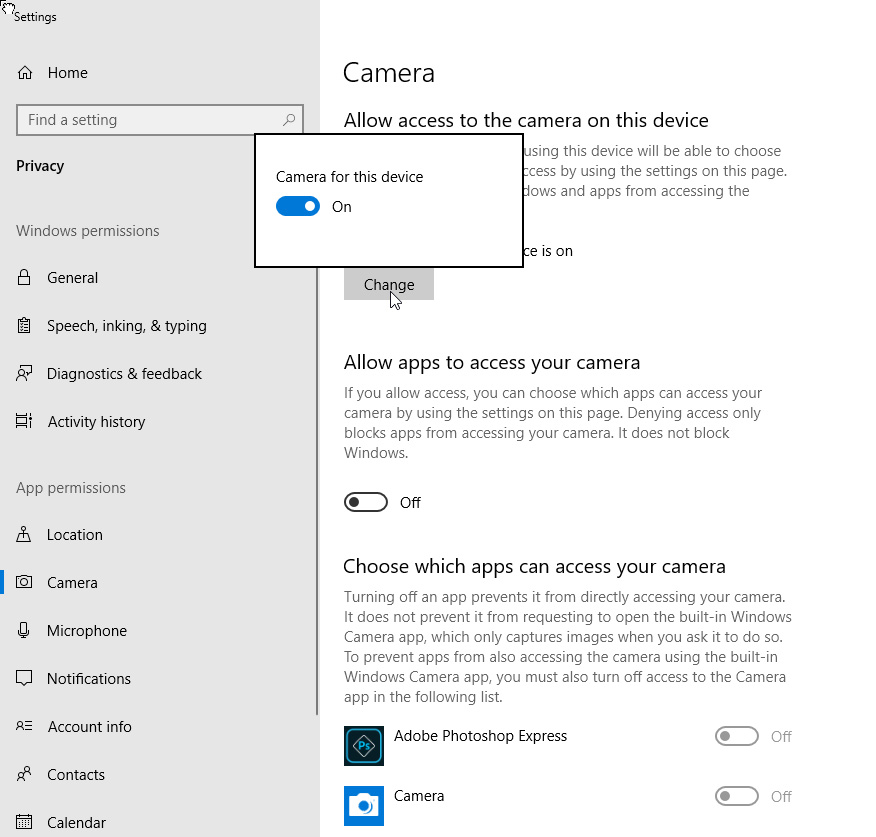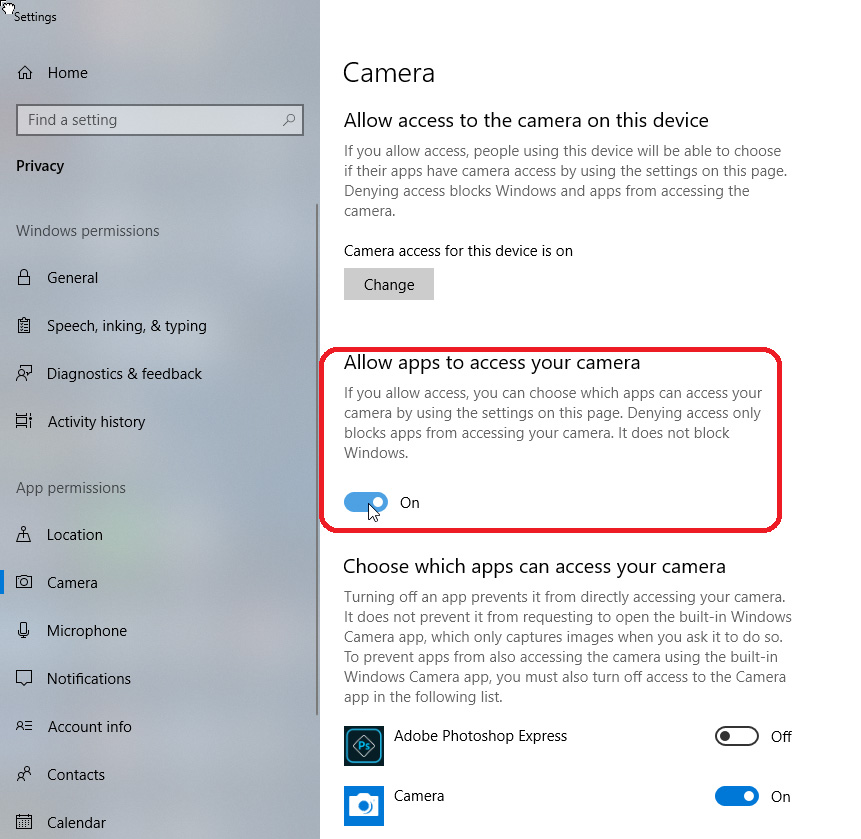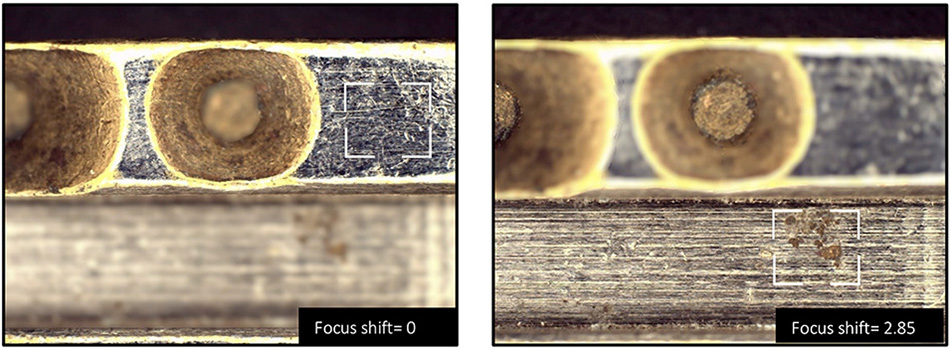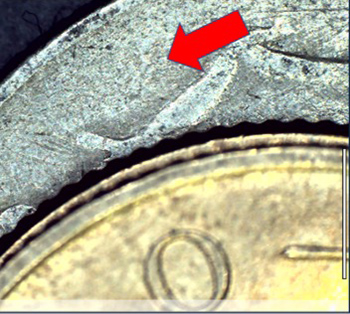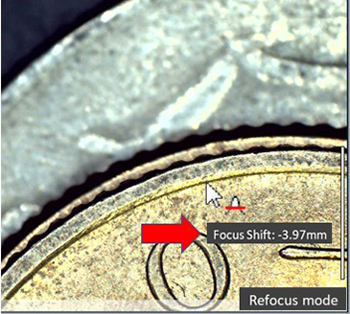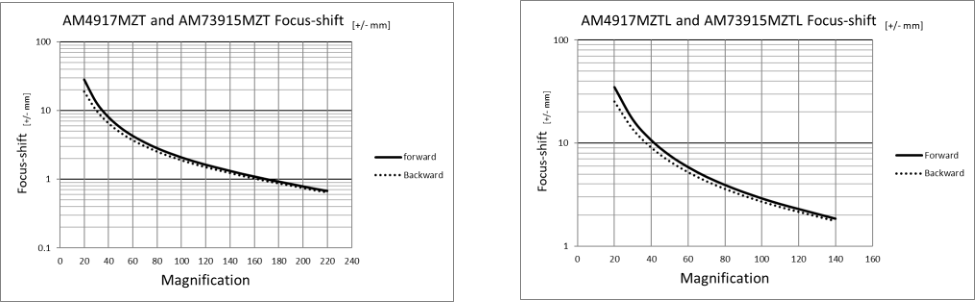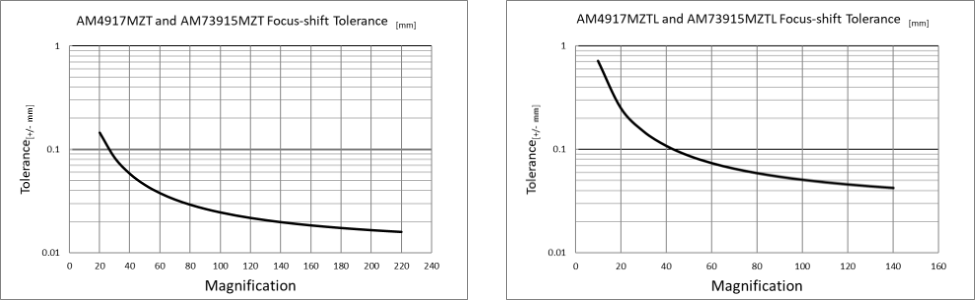DinoCapture 2.0 für Windows
Installation
Kann ich DinoCapture 2.0 ohne Administratorkonto installieren?
Solange Sie über Administratorrechte verfügen, können Sie die Installation durchführen.
Während der Installation ist ein Fehler (-5001 0x80070002) aufgetreten. Was kann ich machen?
Wann benötige ich einen Treiber, um mein Dino-Lite zu bedienen?
Ich erhalte eine Entfernungsmeldung, wenn ich den Treiber installiere. Was ist los?
Ich installiere den Treiber mit Windows 8/10 und erhalte eine Fehlermeldung. Was soll ich machen?
Wie arrangiere ich eine unbeaufsichtigte Installation von DinoCapture 2.0?
Fehlerbehebung
Ich erhalte die Meldung „Funktioniert nicht mehr (Stopped Working)“/„Laufzeitfehler (Runtime Error)“, während ich DinoCapture 2.0 starte. Was soll ich machen?
Wenn die folgende Meldung erscheint, während Sie DinoCapture 2.0 öffnen, versuchen Sie bitte die folgenden Lösungen:
a. Installieren Sie die neueste Version von DinoCapture 2.0.
Wenn das Problem weiterhin besteht:
b. Drücken Sie Strg + Umschalt und doppelklicken Sie auf die Verknüpfung DinoCapture 2.0, um die Software neu zu initialisieren.
Wenn die Software immer noch nicht funktioniert:
c. Klicken Sie mit der rechten Maustaste auf die Verknüpfung zu DinoCapture 2.0 und klicken Sie auf Als Administrator ausführen.
a. Installieren Sie die neueste Version von DinoCapture 2.0.
Wenn das Problem weiterhin besteht:
b. Drücken Sie Strg + Umschalt und doppelklicken Sie auf die Verknüpfung DinoCapture 2.0, um die Software neu zu initialisieren.
Wenn die Software immer noch nicht funktioniert:
c. Klicken Sie mit der rechten Maustaste auf die Verknüpfung zu DinoCapture 2.0 und klicken Sie auf Als Administrator ausführen.
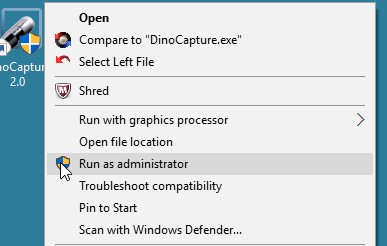
Es gibt keine Antwort, wenn ich DinoCapture 2.0 öffne. Was soll ich machen?
Warum wird das Vorschaufenster nicht angezeigt, wenn ich DinoCapture 2.0 öffne?
Die Funktionen Microtouch, LED ein/aus oder AE (Auto Exposure) funktionieren bei DinoCapture 2.0 nicht richtig. Was ist los?
Ein oder mehrere Kamerafenster werden vollständig geschwärzt, während mehrere Dino-Lites mit dem PC verbunden sind. Was ist los?
Die Auto-Update-Funktion von DinoCapture 2.0 funktioniert nicht. Was ist los?
Ich habe die Kontrolle über die LEDs und andere Kameraeinstellungen meines Dino-Lite verloren, als ich das Windows 10-Betriebssystem auf Version 1709 aktualisiert habe. Was soll ich tun?
Dino-Lite funktioniert nach Windows 10 Update nicht
Messung
Wie wird Dino-Lite kalibriert?
1. Klicken Sie in der Symbolleiste auf das Kalibrierungssymbol und ein Dropdown-Menü wird angezeigt.
2. Wählen Sie Neues Kalibrierungsprofil (New Calibration Profile).
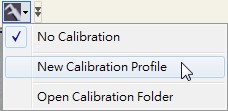
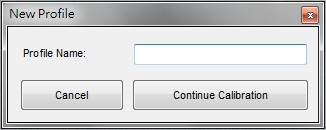
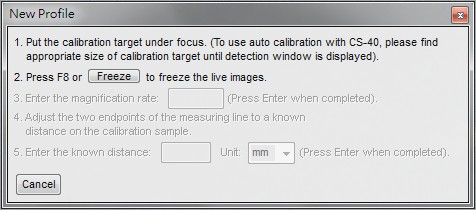
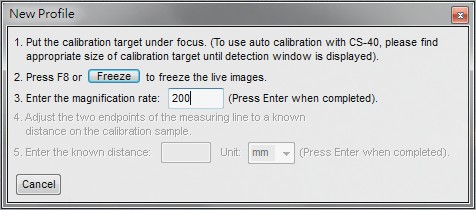
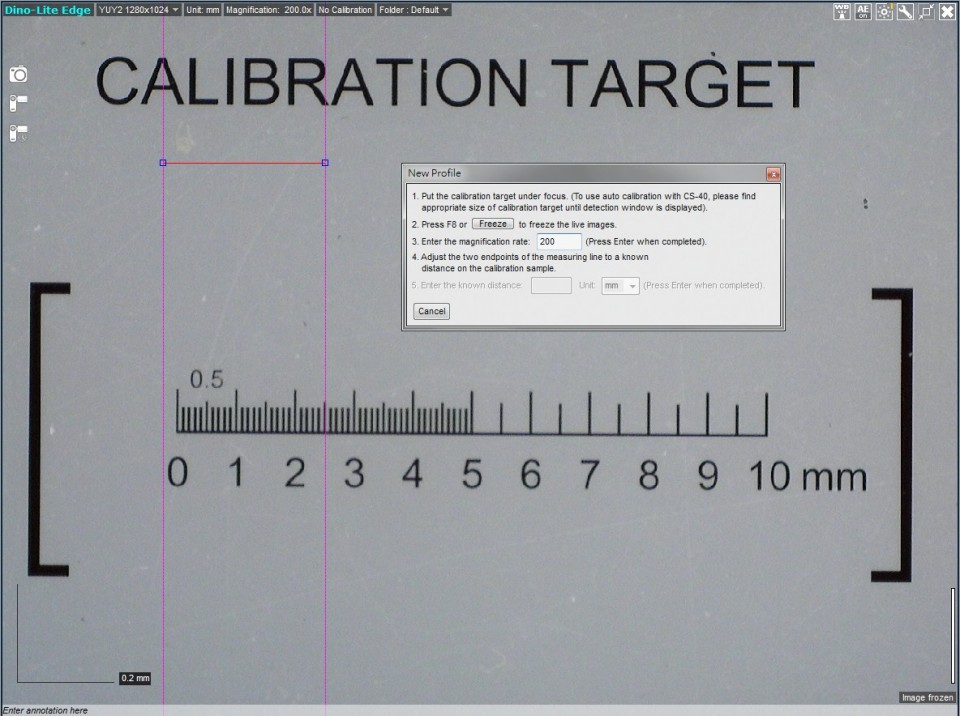
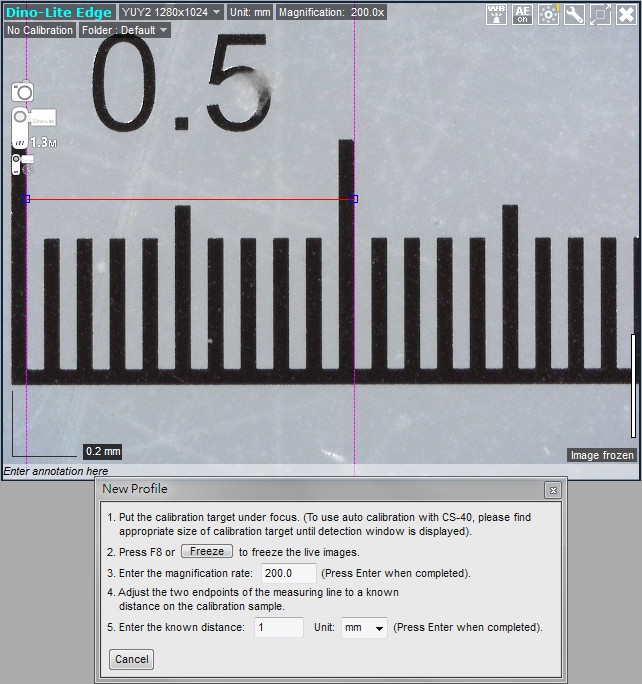
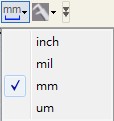
Wenn ein Kalibrierungsprofil ausgewählt wird, wird es im Live-Videofenster neben der angepassten Vergrößerung angezeigt.
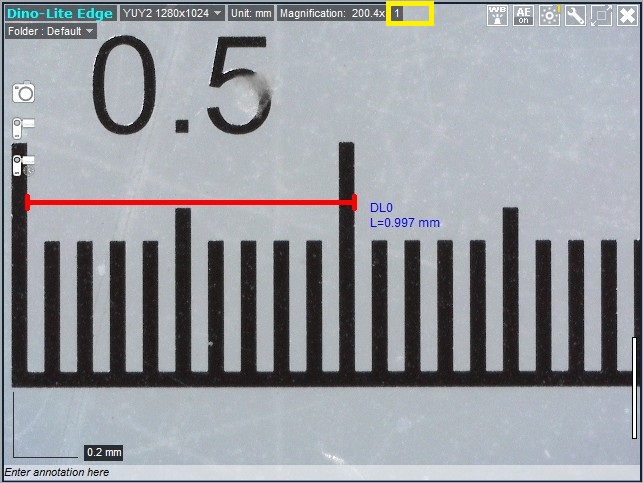
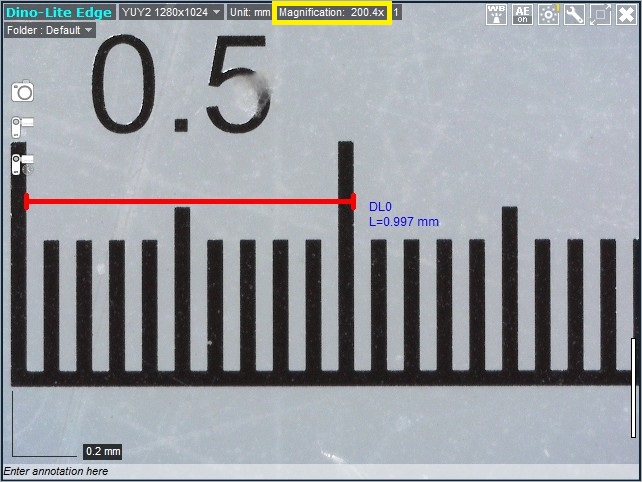
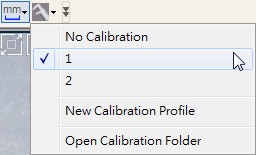
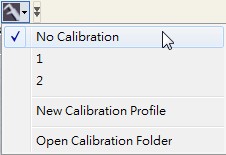
Tiefenerfassung (DPQ) mit den Serien EdgePLUS AM4917 und Edge 3.0 AM73915
DinoXcope für Mac OS
Installation
Wann wird ein Treiber benötigt, um mein Dino-Lite zu betreiben?
Für die Dino-Lite Plus Serie (AM3XX) und die Dino-Lite Pro Serie (Modellnummer AM4XX/AD4XX/AMH) ist ein spezieller Treiber erforderlich, um das Gerät zu betreiben (siehe Downloads).
Kompatibilitätstabelle für Mac OS